Okuyucuların Seçimi
Popüler Makaleler
Google posta kutusu - çok kullanışlı Iletişim aracı... Ancak bazen onu silmek gerekli hale gelir: başka bir hesap açmak, başka bir İnternet kaynağının hizmetlerini kullanmak veya küresel ağdaki varlığınızın "izlerini" gizlemek istiyorsunuz.
Gmail postasını kaldırmak nispeten basit bir iştir, ancak yine de bazen bazı zorluklara neden olur. Özellikle yeni başlayan kullanıcılar için. Bir profili etkisiz hale getirmek için iki talimatı ayrıntılı olarak ele alalım (ilki bir PC için, ikincisi bir telefon içindir).
1. Tarayıcınızda gmail.com'u açın ve hesabınızda oturum açın.
2. Ardından, yeni bir sekmede veya e-postanızı görüntüleyen sekmede, adres çubuğuna - myaccount.google.com yazın. Ve sonra "Enter" tuşuna basın.
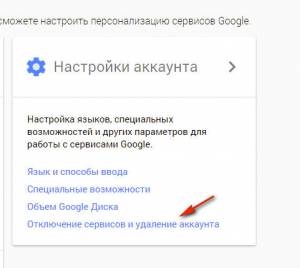
3. Web sayfasında "... kontrol merkezi Google hizmetleri"," Hesap ayarları "blokunda," Hizmetleri devre dışı bırak ... "bağlantısını izleyin.
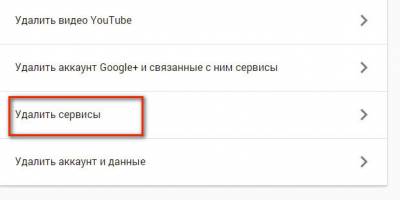
4. Alt menüden "Hizmetleri Kaldır"ı seçin.
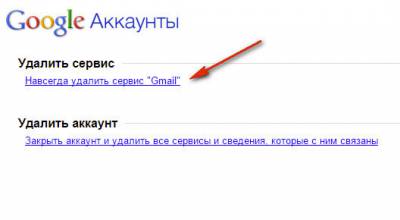
5. Açık yeni sayfa"Hizmeti kalıcı olarak sil - Gmail" seçeneğini etkinleştirin.
Dikkat! Yalnızca postadan değil tüm profilden kurtulmak istiyorsanız, "Hesabı sil" bloğunda "Hesabı kapat ve tüm hizmetleri sil ..." seçeneğini tıklayın. Ardından servis sisteminin talimatlarını izleyin.
6. "[profil adı] @ gmail.com silinsin mi?" sorusunun altındaki kutuyu işaretleyin.
7. Google hesabınızda oturum açmak için kullanılacak yeni adresi özel alana girin.
Bir uyarı! Lütfen standart biçimde harici bir adrese sahip geçerli bir posta kutusu girin. Örneğin, [e-posta korumalı]
8. Belirtilen posta kutusunda, Google'dan alınan mektubu açın. Ardından, isteği onaylamak ve buna göre silmek için metindeki bağlantıya tıklayın.
(Android işletim sistemine sahip bir cihaz örneğinde)
1. "Ayarlar"ı açın.
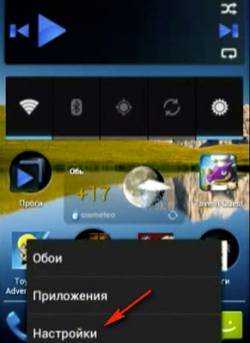
2. "Hesaplar ve Senkronizasyon ..." alt bölümüne gidin.
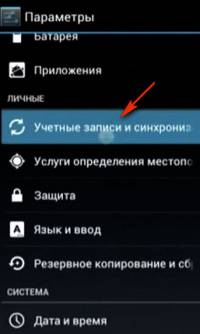
3. Seçin posta kutusu silmek istiyorsun.

4. "Hesabı Sil" seçeneğini tıklayın.
Eğer işletim sistemi silme prosedürünü bloke eder (“uygulamalara erişmek için hesap gereklidir ... mesajı ekranda görüntülenir), aşağıdakileri yapın:
1. Telefonunuzda kök haklarını alın, bağımsız olarak gerçekleştirme yeteneğini açın ince ayar Android işletim sistemi.
Dikkat!Özellikle telefon modeliniz için kök ayrıcalıkları almanın bir yolunu arayın.
2. Telefonunuza indirin / yükleyin dosya yöneticisi play.google.com'dan veya başka bir güvenilir İnternet kaynağından Root Explorer.
Tavsiye! Başka bir yönetici kullanabilirsiniz. Örneğin, Solid Explorer veya ES Dosya Gezgini.
3. Kök dizinde dosya sistemi açın: Veri -> Sistem.
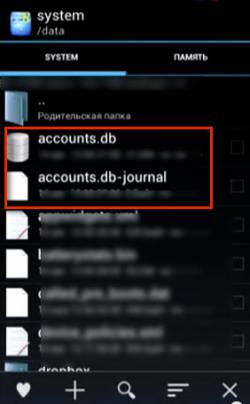
4. Sistem klasöründe iki dosyayı silin - Accounts.db ve Accounts.db-journal.
5. Telefonunuzu yeniden başlatın. Hesaplarınızı kontrol edin. Posta adresi (profil) kaybolmalıdır.
gmail.com'daki e-postayı silerek, her şeyi kaybetmezsiniz Google hesabı... Yani, bu şirketin hizmetlerinin geri kalanı - Google Oyun, YouTube, Google Drive vb. kullanılabilir olmaya devam edecek. Ancak, e-posta silme prosedürünü tamamladıktan sonra, hesabınızda yetki verirken, farklı bir giriş belirteceksiniz - üçüncü taraf bir hizmetin posta kutusu. Eğer yoksa, kayıt olduğunuzdan emin olun.
Bu nedenle, Gmail hesabınızı silmek için bu kılavuzu izleyin.
1. Profil ayarları sayfanıza gidin - myaccount.google.com.
2. Oturum Aç'a tıklayın.
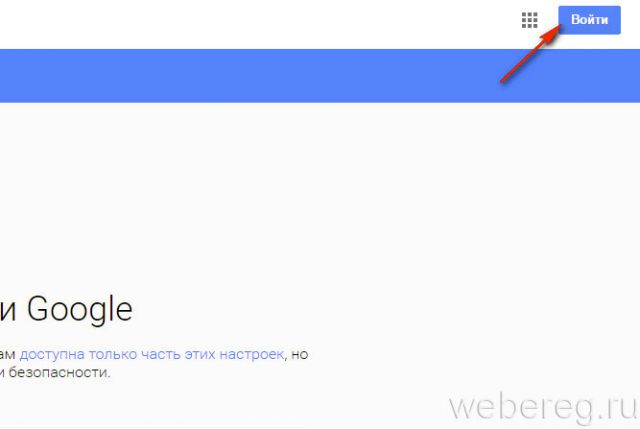
3. Kullanıcı adınızı ve şifrenizi girin.
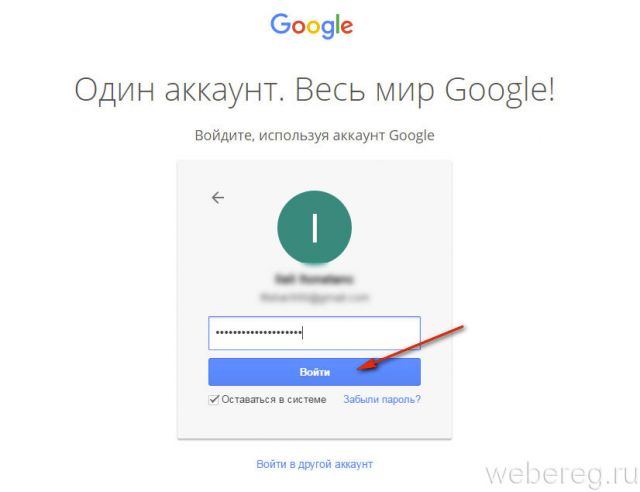
4. Üçüncü seçenek bloğunda - "Hesap ayarları" - "Hizmetleri devre dışı bırak ..." bağlantısını tıklayın.
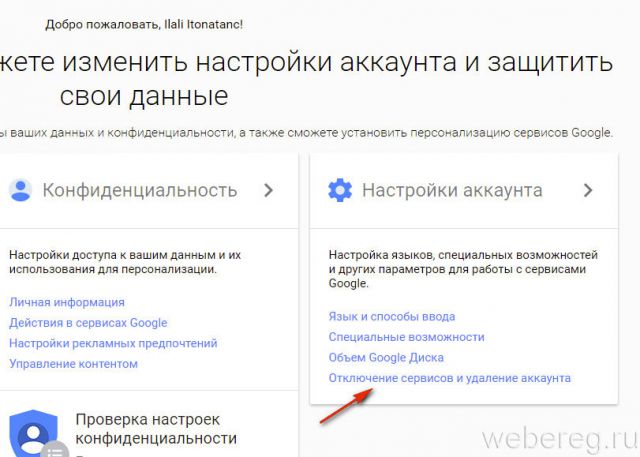
5. Açık yeni sayfa"Hizmetleri kaldır"ı seçin.
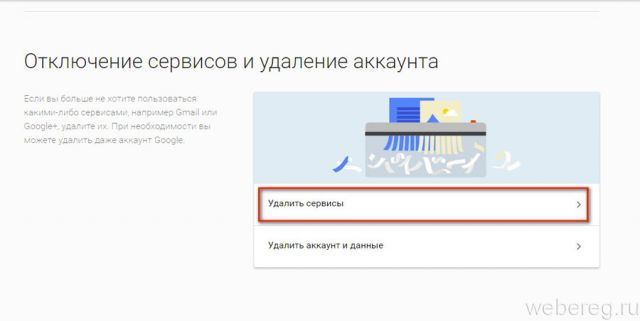
Dikkat! Profilinizdeki kişileri, yazışmaları ve diğer verileri bilgisayarınıza kaydetmeniz gerekmiyorsa, hesabınızı hemen silmeye devam edin (bir sonraki alt başlığa bakın).
1. Panelin üst kısmında Veri İndir işlevini tıklayın.
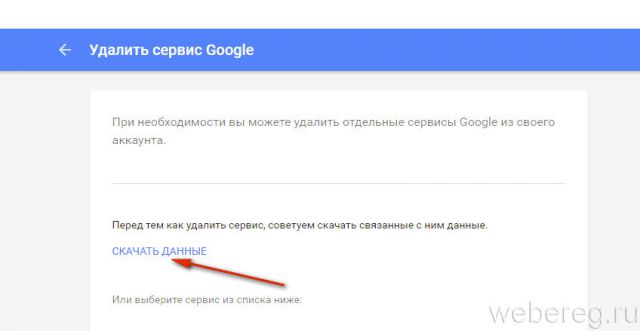
2. Listedeki gereksiz öğelerin kaydedilmesini devre dışı bırakmak için sol düğmeye tıklayın.
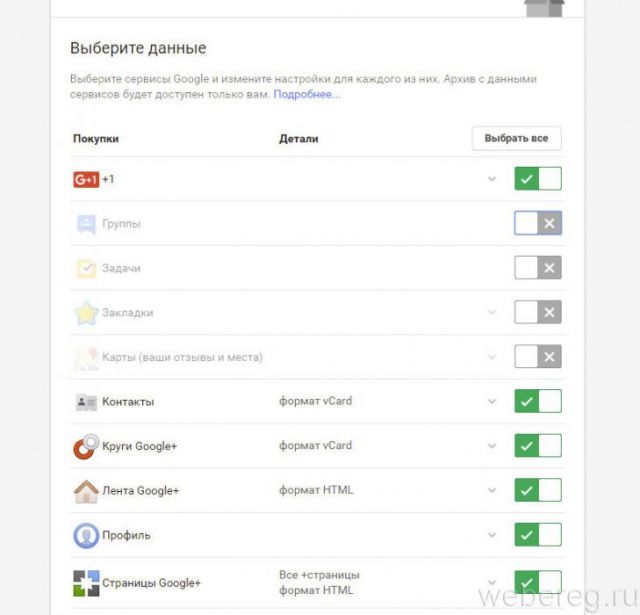
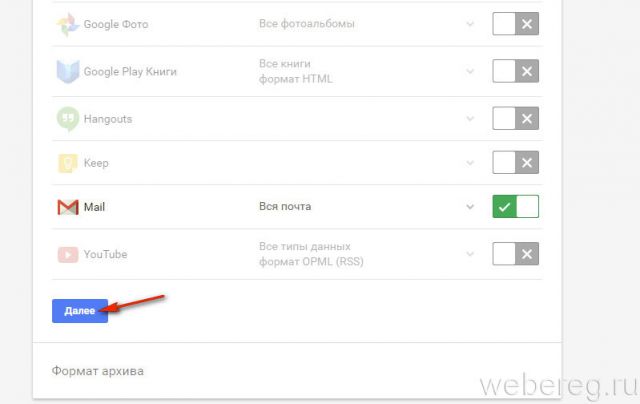
4. Arşiv biçimini ve onu alma (indirme) yöntemini seçin. Örneğin: "ZIP", "Bağlantı ile".
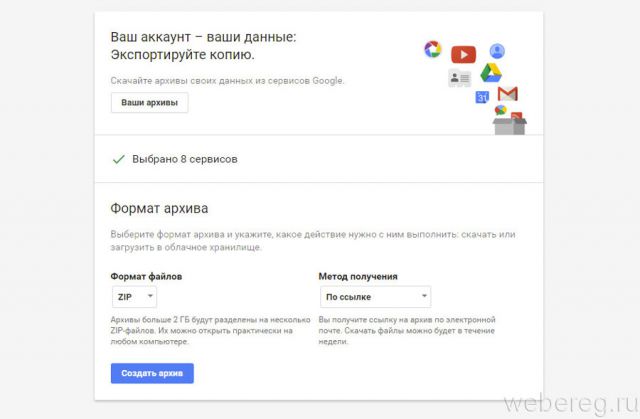
5. "Arşiv Oluştur"a tıklayın.
6. Biraz bekleyin. Arşivlenen verileri indirmek için bir bağlantı almak için talimatları izleyin.
1. Profile bağlı hizmetler listesinde, "Gmail" bloğunda "çöp kutusu" simgesini tıklayın.
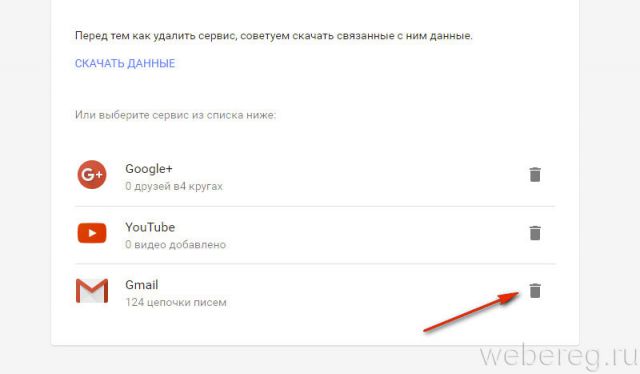
2. Adresi girin E-postaüçüncü taraf bir kaynaktan (örneğin, Yandex, Yahoo) tam formatta - "login" @ "alan adı".
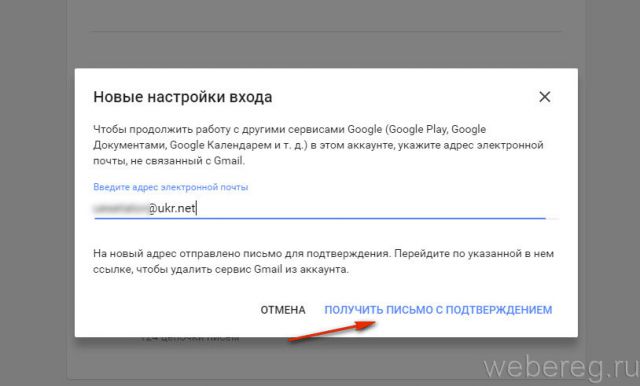
3. E-postanızı onaylamak için "E-posta al..." seçeneğine tıklayın.
4. Aç yeni sekme tarayıcıda belirtilen posta hizmetinde oturum açın.
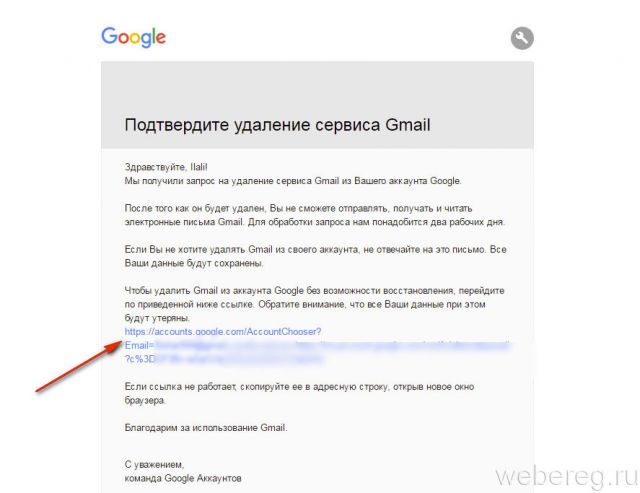
6. Açılan sayfadaki bilgileri okuyun ve ardından metnin alt kısmındaki "Gmail Sil" düğmesini tıklayın.
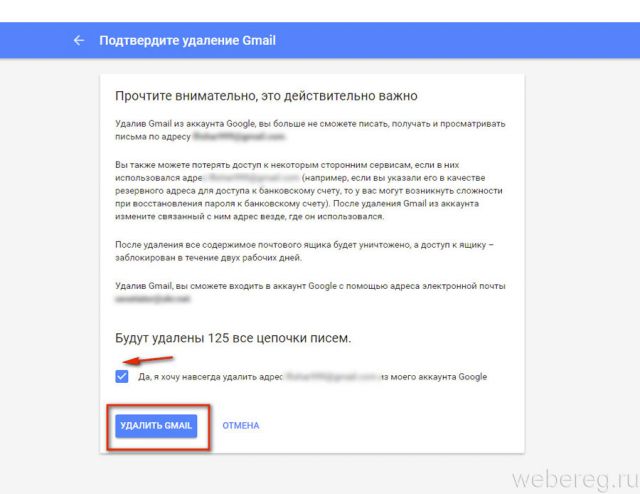
7. Bitir'e tıklayın.
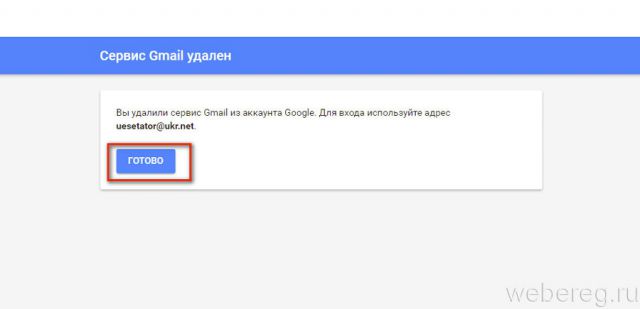
8. Şimdi, Google hesabınıza girmek için, belirtilen e-postayı ve eski şifreyi giriş olarak kullanın.
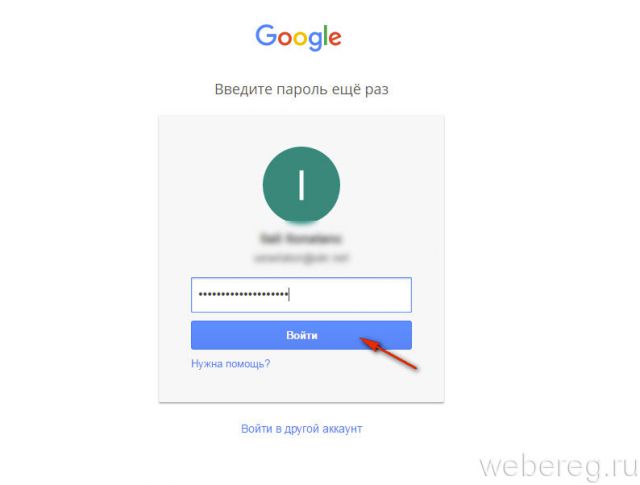
yetkilendirme prosedürü Google sistemi profili sildikten sonra, Gmail oturum açma panelinde normal şekilde çalışır. Hakkında, .
İnternette rahat çalışma!
Bir süre önce bahsetmiştim. Hatırlamayanlar için Gmail projesinin kendisine ait olduğunu hatırlatayım. Google ve dünyanın en kaliteli posta hizmetlerinden biri olarak kabul edilir. Buna rağmen bazen e-postanızı silmeniz gerekebilir. Sana nasıl yapılacağını göstereceğim.
Asıl sorun, Google'ın hizmetlerinin tasarımını periyodik olarak değiştirmesi, arayüzün de değişmesidir. Örneğin, 2010'da yazılmış bir posta kutusunu silme kılavuzu, örneğin 2014 için tamamen uygun değildir. Bunu dikkate alın ve kafanız karışmasın. Belki de okuyacağınız bu talimat da birkaç ay içinde anlamsız hale gelecektir. Umarım öyle değildir.
Öncelikle kullanıcı adınızı ve şifrenizi girerek e-posta adresinize gidin.
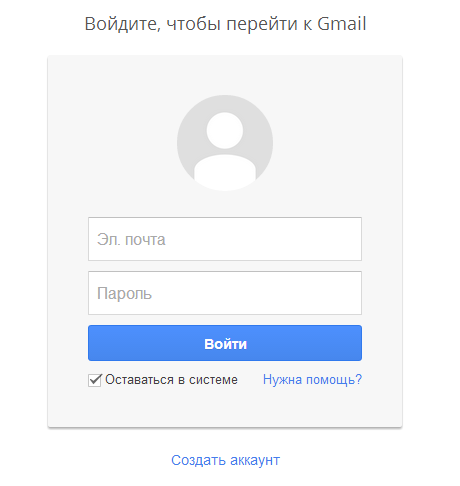
Ekranın sağ üst köşesinde kullanıcı adınızı görürsünüz. Üzerine tıklayın ve böyle bir menü görünecektir. "Hesap" düğmesine tıklayın.
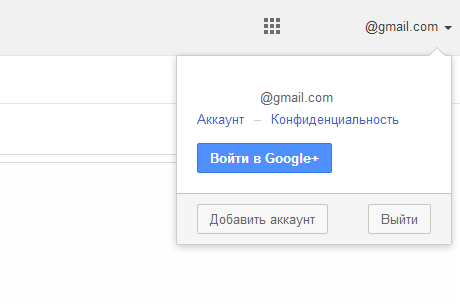
Şimdi hesap ayarları bölümündeyiz. Her şeyden önce, henüz yapmadıysanız, Google+'ya kaydolmamız önerilir. bu adımı atla.
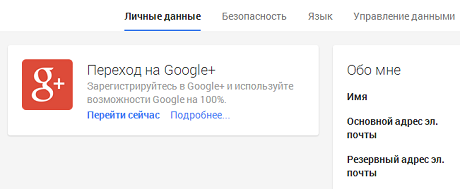
"Veri Yönetimi" - "Hesap Yönetimi" - "Hesabı ve Verileri Sil" sekmesini seçin.
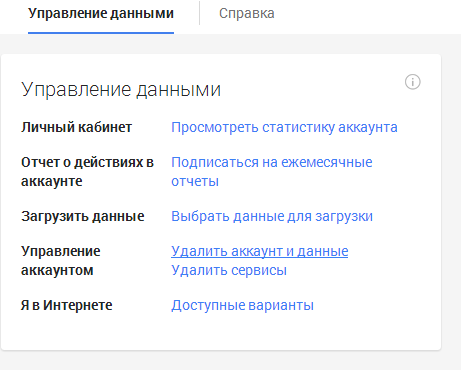
Son olarak, profilin silinmesini onaylamanız gereken sayfaya geliyoruz. Burada tüm onay işaretlerini koymanız, postadan şifreyi girmeniz ve büyük kırmızı düğmeye tıklamanız gerekiyor. Hesap silinecek. Onu geri yüklemek imkansızdır.
Postayı silmeden önce Gmail gelen kutusu veya hepsi Google profili artıları ve eksileri bir kez daha dikkatlice tartın. Yapmalı mıyım? Profil sonsuza kadar kaybolacak. E-postanızı sildiğinizi bilmeyen kullanıcılar, e-postanıza mesaj göndermeye çalışacaktır. Ayrıca, Google hesabınızı silerek, hizmetlerine erişiminizi kısmen veya tamamen kaybedersiniz. Örneğin Youtube'da fonksiyonları kullanamayacaksınız, Google sürücü münhasıran yetkili kullanıcılara sağlanır.
Bu kılavuz, posta kutunuzu silmenize yardımcı olacaktır. Gmail ve bir Google hesabı.
1. Sayfayı tarayıcınızda açın - https://myaccount.google.com/.
2. "Giriş" düğmesine tıklayın.
3. Giriş yapın: kullanıcı adınızı (@ gmail.com) ve şifrenizi girin.
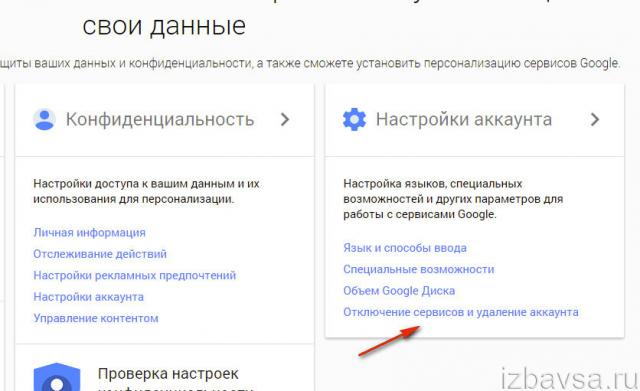
4. "Hesap ayarları" bloğunda, "Hizmetleri devre dışı bırakın ve hesabınızı silin" bağlantısını tıklayın.
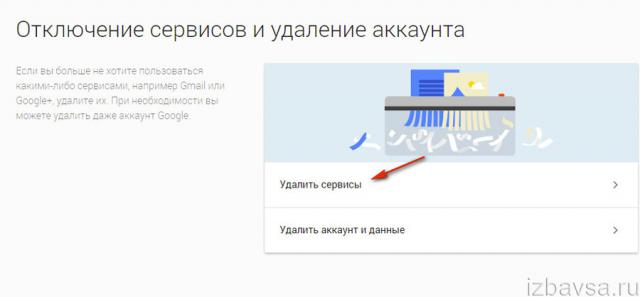
5. Silmeniz gerekirse:
6. Hesabınızda oturum açmak için parolanızı tekrar yazın.
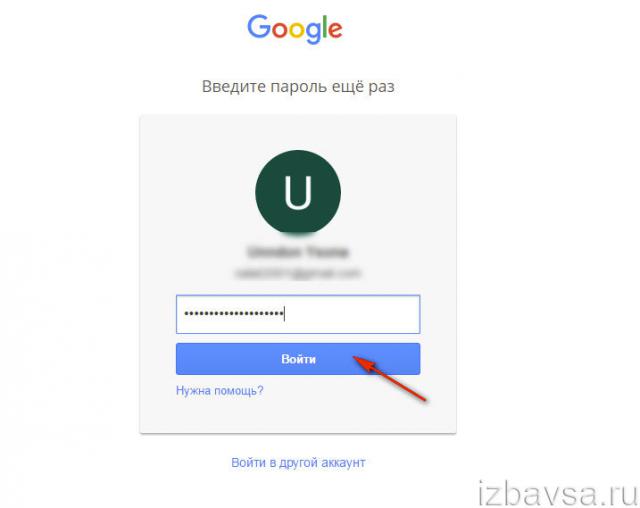
7. Oturum Aç'a tıklayın.
8. Aşağıdaki talimatlardan birini tamamlayın (seçilen göreve bağlı olarak).
E-posta profilinizde saklanan yazışmaların, belgelerin ve diğer bilgilerin bir kopyasını almanız gerekiyorsa aşağıdakileri yapın:
1. Açılan sayfada uyarı metninin altındaki "Verilerinizi indirin" bağlantısını takip edin.
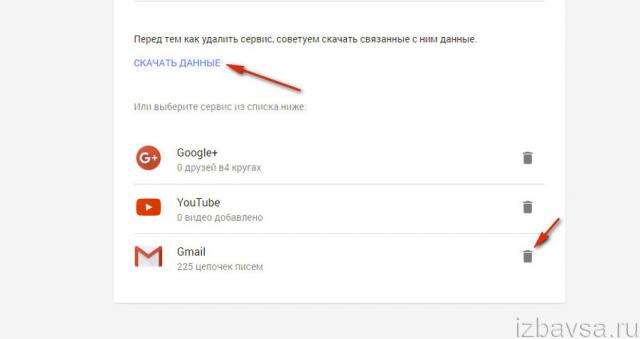
2. Yeni bir tarayıcı sekmesinde bir yedekleme özelleştirme paneli açılacaktır. Listede, arşivlemek istemediğiniz öğeleri kapatın.
4. "Dosya formatı" alanına tıklayın ve arşiv türünü seçin (ZIP, TGZ, TBZ).

5. "Alma Yöntemi"ni açmak için tıklayın. Açılır listede, arşivi verilerle nereye kaydetmek istediğinizi belirtin.
Dikkat! Varsayılan olarak, "Referans olarak" yöntemi ayarlanmıştır. Yani, veri arşivlemenin tamamlanmasının ardından hizmet, bir kopyanın bilgisayara indirilmesi için bir url sağlayacaktır.
6. Arşiv Oluştur komutunu tıklayın.
Verileri yedeklemeniz gerekmiyorsa, "Hizmetleri sil" alt bölümüne gittikten hemen sonra aşağıdakileri yapın:
1. Gmail çubuğundaki "Çöp Kutusu" simgesini tıklayın.
2. "Hizmet siliniyor ..." sayfasında:
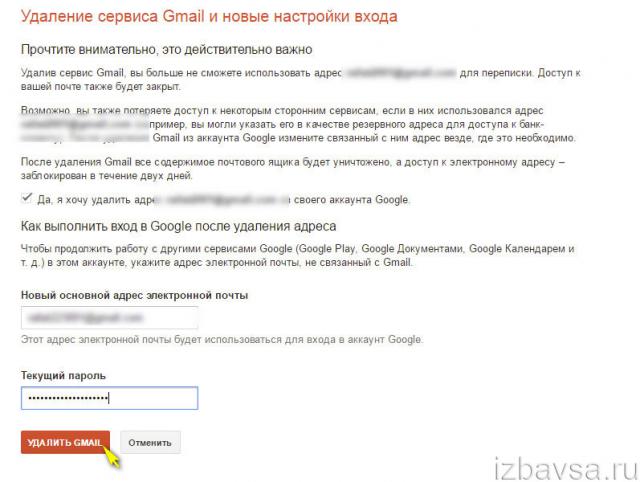
1. Fareyi tıklayarak "Sorumlu olmayı kabul ediyorum ..." ve "Evet, sonsuza kadar istiyorum ..." kutularını işaretleyin.
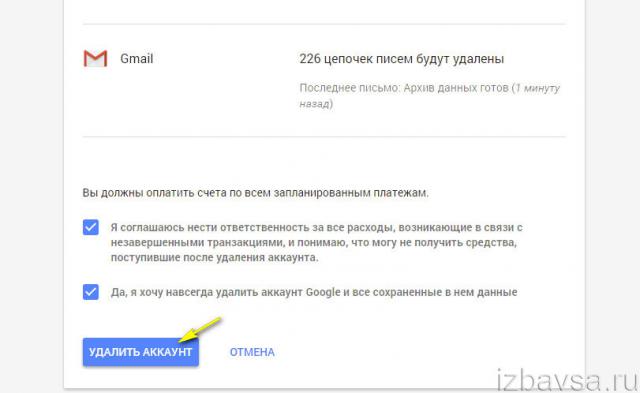
2. "Hesabı sil"e tıklayın.
Sistemdeki profilden kurtulmak için fikrinizi değiştirirseniz veya yanlışlıkla silmeyi etkinleştirdiyseniz, şunu yapın:
1. Mesajda "Gitmenize yazık!" “... kurtarma” bağlantısına tıklayın. Veya sayfayı yeni bir sekmede açın - https://www.google.com/accounts/recovery/.
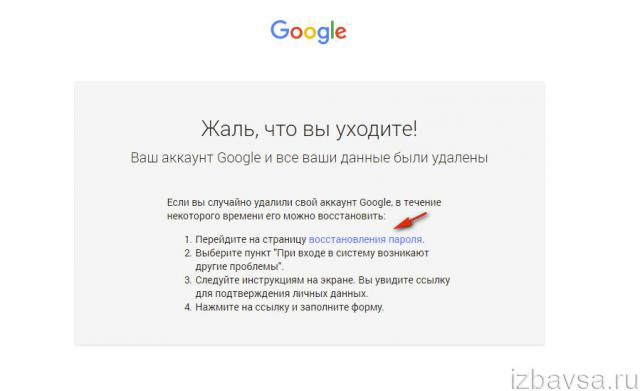
2. Sorunlar listesinde, "Giriş yaparken başka sorunlarım var" seçeneğine sol tıklayın.
3. Açılır alana, uzak hesapta kullanılan e-posta adresini (Google oturum açma) girin.
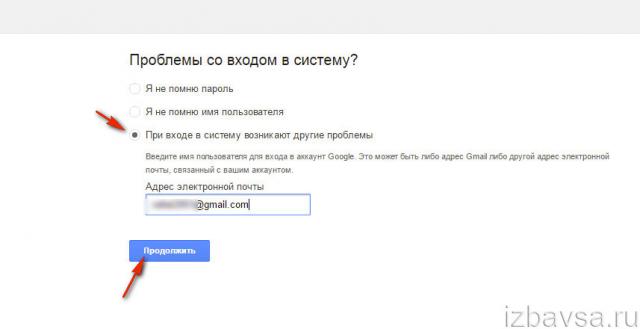
4. "Devam"a tıklayın.
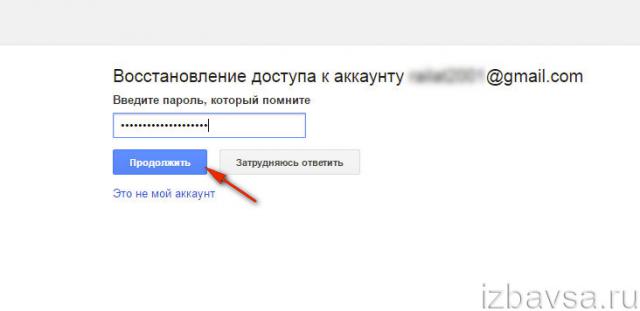
5. Parolanızı girin ve tekrar Devam'a tıklayın.
6. "Erişim geri yükleniyor ..." mesajında "bir istek gönder ..." bağlantısını açın.
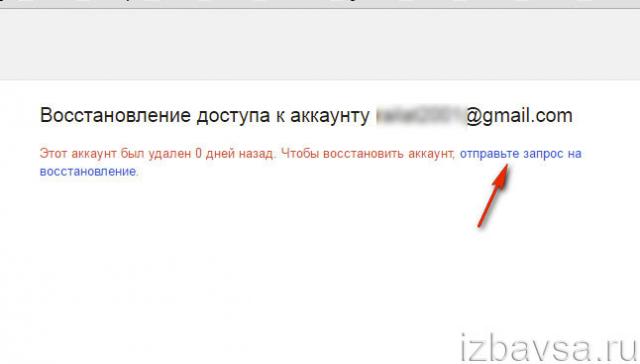
7. Hesabınıza erişmek için hizmetin güvenlik sorularının altındaki cevapları belirtmelisiniz:
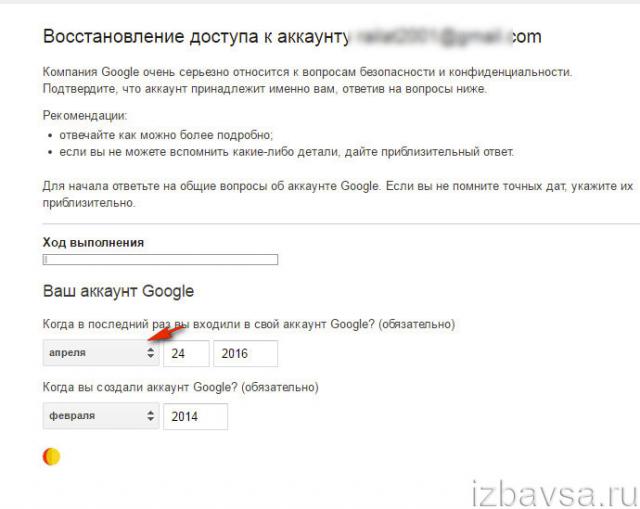
8. "Başarılı!" mesajının metni altındaki hesap haklarının başarılı bir şekilde onaylanmasından sonra. "Şifreyi değiştir"e tıklayın.
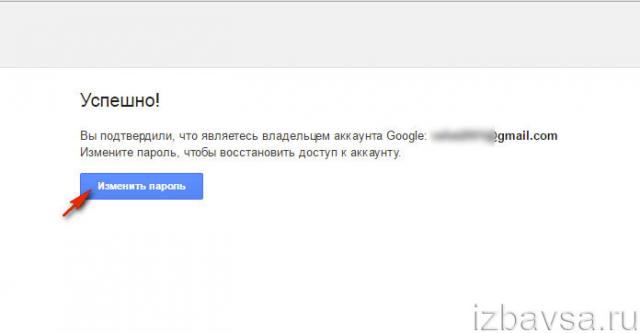
9. Eskiyi girin ve Yeni Şifre... "Şifreyi değiştir" işlevini tekrar etkinleştirin.
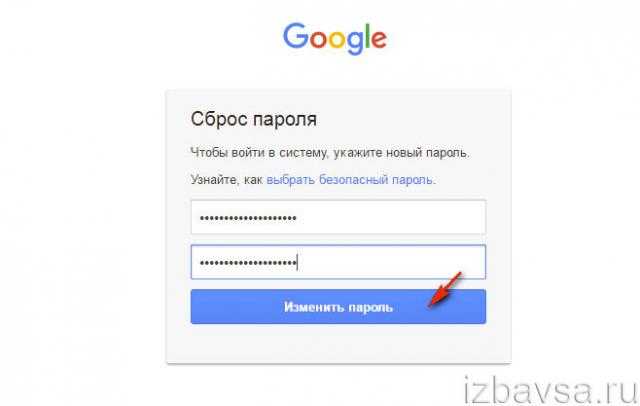
Bu prosedürü tamamladıktan sonra profiliniz tarayıcıda otomatik olarak açılacaktır.
Çevrimiçi çalışmanızın tadını çıkarın!
Hemen hemen tüm İnternet kaynaklarının başarılı bir şekilde kullanılması için bir elektronik posta kutusu gereklidir. Bir çevrimiçi mağazaya, dergiye, herhangi bir web sitesine kaydolmak istiyorsanız, kayıt sırasında e-posta adresinizi girmelisiniz. Yeni gelenler, güncellemeler ve diğer eşit derecede faydalı bilgiler hakkında bildirimler alacaktır.
İÇİNDE son zamanlar popülerlik kazanmaya başladı Gmail hizmeti... Bazı insanlar görünüşünden çok memnun ve aktif olarak kullanıyor. Diğerleri, Gmail'de nasıl silineceğini merak ediyor, çünkü bir nedenden dolayı onunla ilgilenmeyi bıraktılar veya buna ihtiyaç duydular.
Google Corporation, ücretsiz e-posta hizmeti Gmail'i sunar. Birçok yönden, çoğu kişinin zaten aşina olduğu diğer posta hizmetlerine benzer. Kullanırken, mektup gönderip alma, istenmeyen posta koruması kurma ve bir adres defteri oluşturma olanağına da sahipsiniz.
Gmail'in benzersiz bir özelliği "Gelen Kutusu Önceliği"dir. Bu durumda, servis en önemli mesajları aşağıdakilere göre bulur. önceden ayarlanmış ayarlar ve bunları gelen posta listesinin en üstüne taşır. Aynı konuyla ilgili bir dizi harf görüntülemek, gelen kutunuzu düzenlemek için de kullanışlı bir özelliktir. e-posta mesajlar.
Dünyanın herhangi bir yerindeki telefon görüşmeleri, Amerika Birleşik Devletleri veya Kanada'daki telefonları ararken ücretsiz bir özelliktir ve diğer ülkelere bağlanmak için oldukça ucuzdur. Ancak yine de, bu harika özelliklerle bile, kullanıcı Gmail hesabını kaldırmaya karar verir.
Artık bir Gmail hesabına ihtiyacınız yoksa, silmek için aşağıdaki adımları uygulamanız gerekir:
Gmail hesabınızı nasıl silersiniz sorusunu düşünüyorsanız izlemeniz gereken adımlar bunlardır.
Üzerinde Android cihaz kaldırmak için Gmail hesabı"Uygulamalar" bölümüne girmeli, ardından "Ayarlar", "Kişisel" sekmesine tıklamalısınız. Ardından, gereksizlerin yanındaki kutunun işaretini kaldırmanız gerekir. hesap Daha fazla bilgi için Hesaplar ve Senkronizasyon bölümüne bakın. Yapılan işlemlerden sonra cihazı yeniden başlatın.
İndirilen harflerin silinmesi gerektiğinde "Uygulamalar", "Ayarlar"a gidin. Önerilen sekmelerden "Cihaz", "Uygulamalar" ve ardından "Tümü" bölümünü seçin. "Verileri sil" yazısına tıklayarak bu işlemi tamamlayın ve cihazı yeniden başlatın. Böylece, artık ihtiyacınız yoksa Android'deki Gmail hesabınızı silebilirsiniz.
Hangi cihazdan silmek istediğinize bağlı olarak, Gmail hesabınızı silmek için uygun yöntemi seçin. Önerilen seçenekler sayesinde bu görevle hızlı bir şekilde başa çıkabilirsiniz.
| İlgili Makaleler: | |
|
İçeriden ve bilgi sızıntısından korunma
Bilgi güvenliği konusunda son araştırmalar, örneğin ... FastStone Resim Görüntüleyici - Ücretsiz Resim Görüntüleyici ve Düzenleme Yazılımı
Igor. Güncelleme: 22 Nisan 2019. Merhaba canım ... Bir sayfanın ekran görüntüsü nasıl alınır
Bir ekran görüntüsünün gerçekte nasıl göründüğünü görelim ... | |